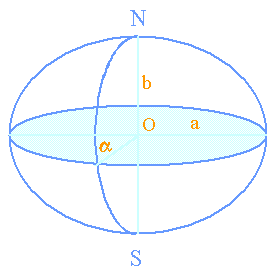geoserver与OpenLayers配置入门
Word文档在:
http://618119.com/docs/gis/geoserver_OpenLayers_Config.doc
因工作需要,这几天早对webgis进行摸索,总结如下:
2008年1月
目录
1 准备工作 4
1.1 需要用到的程序和资料 4
2 地图格式转换方式(一) 5
3 地图格式转换方式(二) 5
3.1 解压地图 5
3.2 打开地图 5
3.3 导出图层 6
3.4 转换MIF格式为SHP格式 6
4 GEOSERVER安装配置 6
4.1 GEOSERVER安装 6
4.2 配置地图 6
4.2.1 登录geoserver 7
4.2.2 配置数据 7
4.2.3 新建数据集 8
4.2.4 新建Feature Type 10
4.2.5 应用保存配置 12
4.2.6 访问地图 15
5 OPENLAYERS配置 16
5.1 测试页面 16
5.2 部署示例 21
5.3 查看效果 21
5.4 加上GOOGLEMAP图层 21
5.4.1 申请Google 地图 API 的key 21
5.4.1.1 将域名映射到本地 21
5.4.2 编辑html 22
5.4.3 查看效果 22
6 GEOSERVER高级设置 23
6.1 自定义图层的STYLE 23
6.2 查看图层的字段信息 26
6.3 在TOMCAT上部署GEOSERVER 27
6.4 自定义名称空间 28
7 参考资料 31
1 准备工作
相关资料文件下载
1.1 需要用到的程序和资料
1. JDK 1.6 :
http://www.mnidc.net/software/java_se/jdk-6u3-windows-i586-p.exe
安装好JDK1.6
2. MapInfo Professional 6.4 SCP中文版或者8.5 SCP英文版
安装好Mapinfo
3.
geoserver 1.5.4 或者 1.6.0 Rc2
http://superb-east.dl.sourceforge.net/sourceforge/geoserver/geoserver-1.5.4a.bin.zip
http://jaist.dl.sourceforge.net/sourceforge/geoserver/geoserver-1.5.4a.src.zip
http://jaist.dl.sourceforge.net/sourceforge/geoserver/geoserver-1.5.4a.war.zip
http://jaist.dl.sourceforge.net/sourceforge/geoserver/geoserver-1.6.0-RC2-war.zip
http://nchc.dl.sourceforge.net/sourceforge/geoserver/geoserver-1.6.0-RC2-pyramid-plugin.zip
http://nchc.dl.sourceforge.net/sourceforge/geoserver/geoserver-1.6.0-RC2-mysql-plugin.zip
来源: http://docs.codehaus.org/display/GEOS/Download
4. Openalyers 2.5
http://www.openlayers.org/download/OpenLayers-2.5.zip
来源: http://www.openlayers.org/
5. 深圳地图一份
来源: http://www.iseaman.com/down/18/2006/20061106129.html
(这个地图只是局部信息,而且信息两很小,我重新找了份效果还不错的深圳局部地图)
6. 地图格式转换工具
http://www.gissky.com/Download/download/2006/datatransfer.rar
来源:http://www.gissky.com/Download/Showsoft.asp?Type=1&ID=216
7.
Apache Tomcat 6.0.14
http://apache.mirror.phpchina.com/tomcat/tomcat-6/v6.0.14/bin/apache-tomcat-6.0.14.zip
http://apache.mirror.phpchina.com/tomcat/tomcat-6/v6.0.14/src/apache-tomcat-6.0.14-src.zip
2 地图格式转换方式(一)
Mapinfo 8.5中,主菜单 –> Tools –>Universal Translator–> Universal Translator
MapInfo6.5中,主菜单–> Tools –>工具–>通用转换器–>通用转换器。
(或者进入 D:\Program Files\MapInfo\Professional\UT,运行IMUTGUI.EXE)
选择源文件格式,选择多个源文件,再选择输出文件夹,点 ok开始进行转换,
IMUTGUI.exe实际是调用 IMUT.exe来进行文件转换的。
对于字段名为中文的,需要先将字段名修改掉,否则编写Style的时候用中文字段可能无法正确读取
修改方法如下:
先打开地图,然后:
主菜单—>Window –> New browser Window(快捷键为F2),打开指定的表,
主菜单选择Browse (浏览) >Pick Fields (选取字段), Pick Fields对话框显示出来。
(我照上面没改出来,我是用转换方式二,先导出成mif文件,然后再用文本编辑器打开mif文件。直接改的字段名)
Update:最后知道了正确的改字段名的方法:
主菜单–>表–> 维护–>表结构–>选择需要修改的表–>选中字段,在字段名输入新的字段名即可.
实际对应的MapBasic为: Alter Table “Bguangdong” ( rename Kind Kindaaa ) Interactive
3 地图格式转换方式(二)
(该步操作是我走的弯路,仅做记录以备忘)
3.1 解压地图
解压深圳地图到 E:\gis\深圳
3.2 打开地图
启动Mapinfo,打开E:\gis\深圳下面所有图层
3.3 导出图层
主菜单–>Table–>Export–>选择要导出的图层,点Export.将图层导出为mif格式的文件。
3.4 转换mif格式为shp格式
运行datatransfer.exe,选择格式和文件,进行转换。
4 GeoServer安装配置
4.1 GeoServer安装
解压geoserver-1.5.4a.bin.zip到 E:\gis\geoserver,
运行E:\gis\geoserver\bin\startup.bat
4.2 配置地图
打开浏览器,访问:http://localhost:8080/geoserver/
4.2.1 登录geoserver
点“配置”,在登录界面输入用户名 ‘admin’,密码’geoserver’
4.2.2 配置数据
登录成功之后,再点“配置”。在配置界面,点“数据”。
在数据配置界面,点“数据库”。
4.2.3 新建数据集
在Feature数据集配置界面,点“新建”
在新建界面,Feature 数据描述类型,选择Shaperfile,Feature数据集ID,输入“szmap_bingguanjiudian”,点“新建”
(此时,由于地图信息还没部署,因此,先将shape格式的数据文件复制到E:\gis\geoserver\data_dir\data\szmapnew。)
在数据文件配置界面中,url填写为:file:data/szmapnew/bingguanjiudian_custom_point.shp
(表示对应E:\gis\geoserver\data_dir\data\szmapnew\bingguanjiudian_custom_point.shp)
Charset填写为:GBK,点“提交”。
4.2.4 新建Feature Type
文件加载成功,进入Feature Type编辑界面,样式选择 point,SRS填写为4326,点生成.
再点“提交”。(千万不要勾上启用缓存,我就是勾上它,结果导致创建的FeaTure Type无法保存,走了弯路)
4.2.5 应用保存配置
然后先点左上角的“应用”,
再点“保存”。
重复上述步骤可配置多个图层。
数据集的信息保存在
E:\gis\geoserver\data_dir\ catalog.xml
featureTypes信息保存在 E:\gis\geoserver\data_dir\featureTypes
catalog.xml内容节选为:
<datastore id = “szmap_jumindi” enabled = “true” namespace = “topp” >
<connectionParams >
<parameter name = “charset” value = “GBK” />
<parameter name = “url” value = “file:data/szmapnew/jumindi_region.shp” />
<parameter name = “namespace” value = “topp” />
</connectionParams>
</datastore>
<datastore id = “szmap_lvdi” enabled = “true” namespace = “topp” >
<connectionParams >
<parameter name = “charset” value = “GBK” />
<parameter name = “url” value = “file:data/szmapnew/lvdi_region.shp” />
<parameter name = “namespace” value = “topp” />
</connectionParams>
</datastore>
<datastore id = “szmap_shangsha” enabled = “true” namespace = “topp” >
<connectionParams >
<parameter name = “charset” value = “GBK” />
<parameter name = “url” value = “file:data/szmapnew/shangsha_font_point.shp” />
<parameter name = “namespace” value = “topp” />
</connectionParams>
</datastore>
<datastore id = “szmap_danwei” enabled = “true” namespace = “topp” >
<connectionParams >
<parameter name = “charset” value = “GBK” />
<parameter name = “url” value = “file:data/szmapnew/danwei_font_point.shp” />
<parameter name = “namespace” value = “topp” />
</connectionParams>
</datastore>
<datastore id = “szmap_bingguanjiudian” enabled = “true” namespace = “topp” >
<connectionParams >
<parameter name = “charset” value = “GBK” />
<parameter name = “url” value = “file:data/szmapnew/bingguanjiudian_custom_point.shp” />
<parameter name = “namespace” value = “topp” />
</connectionParams>
</datastore>
<datastore id = “szmap_jiaotonggandao” enabled = “true” namespace = “topp” >
<connectionParams >
<parameter name = “charset” value = “GBK” />
<parameter name = “url” value = “file:data/szmapnew/jiaotonggandao_region.shp” />
<parameter name = “namespace” value = “topp” />
</connectionParams>
</datastore>
<datastore id = “szmap_daoluzhongxinxian” enabled = “true” namespace = “topp” >
<connectionParams >
<parameter name = “charset” value = “GBK” />
<parameter name = “url” value = “file:data/szmapnew/daoluzhongxinxian_polyline.shp” />
<parameter name = “namespace” value = “topp” />
</connectionParams>
</datastore>
<datastore id = “szmap_dise” enabled = “true” namespace = “topp” >
<connectionParams >
<parameter name = “charset” value = “GBK” />
<parameter name = “url” value = “file:data/szmapnew/dise_region.shp” />
<parameter name = “namespace” value = “topp” />
</connectionParams>
</datastore>
(文件重新加载保存之后,原有的注释说明不见了。)
4.2.6 访问地图
回到首页欢迎界面,点“Mapbuilder 客户端”
找到 topp:bingguanjiudian_custom_point,点
Openlayers。
把地图缩放比例拉到最小,然后点其中一个标注点,网页下面会显示出查询到的信息。
5 Openlayers配置
5.1 测试页面
编写测试页面,内容如下:
<?xml version=”1.0″ encoding=”UTF-8″?>
<!DOCTYPE html PUBLIC “-//W3C//DTD XHTML 1.0 Strict//EN” “DTD/xhtml1-strict.dtd”>
<html xmlns=”http://www.w3.org/1999/xhtml”>
<head>
<title>OpenLayers map preview</title>
<style type=”text/css”>
#map {
width: 800px;
height: 380px;
border: 1px solid black;
}
</style>
<script src=”http://localhost:8080/geoserver/openlayers/OpenLayers.js” type=”text/javascript”>
</script>
<script defer=”defer” type=”text/javascript”>
var map;
var untiled;
var tiled;
function setHTML(response) {
OpenLayers.Util.getElement(‘nodelist’).innerHTML = response.responseText;
};
function init(){
map = new OpenLayers.Map(‘map’, {controls:[], ‘projection’: ‘EPSG:4326′, ‘units’:’degrees’});
OpenLayers.IMAGE_RELOAD_ATTEMPTS = 5;
// setup tiled layer
var bounds = new OpenLayers.Bounds(114.08473735,22.5444392,114.09911765000001,22.5517168)
tiled = new OpenLayers.Layer.WMS(
“topp:danwei_font_point”, “http://localhost:8080/geoserver/wms”,
{
height: ’380′,
width: ’800′,
layers: ‘topp:danwei_font_point’,
styles: ”,
srs: ‘EPSG:4326′,
format: ‘image/png’, tiled: ‘true’, tilesOrigin : “114.08473735,22.5444392″
},
{maxExtent: bounds, maxResolution: 5.617304687505209E-5, projection: “EPSG:4326″, buffer: 0}
);
map.addLayer(tiled);
jiaotonggandao_region = new OpenLayers.Layer.WMS(
“topp:jiaotonggandao_region”, “http://localhost:8080/geoserver/wms”,
{
height: ’392′,
width: ’800′,
layers: ‘topp:jiaotonggandao_region’,
styles: ”,
srs: ‘EPSG:4326′, transparent: “true”,
format: ‘image/png’, tiled: ‘true’, tilesOrigin : “114.0836293,22.543578500000002″
},
{maxExtent: bounds, maxResolution: 6.49429687499814E-5, projection: “EPSG:4326″, buffer: 0}
);
map.addLayer(jiaotonggandao_region);
daoluzhongxinxian_polyline = new OpenLayers.Layer.WMS(
“topp:daoluzhongxinxian_polyline”, “http://localhost:8080/geoserver/wms”,
{
height: ’392′,
width: ’800′,
layers: ‘topp:daoluzhongxinxian_polyline’,
styles: ”,
srs: ‘EPSG:4326′, transparent: “true”,
format: ‘image/png’, tiled: ‘true’, tilesOrigin : “114.0836293,22.543578500000002″
},
{maxExtent: bounds, maxResolution: 6.49429687499814E-5, projection: “EPSG:4326″, buffer: 0,isBaseLayer:false}
);
map.addLayer(daoluzhongxinxian_polyline);
shangsha_font_point = new OpenLayers.Layer.WMS(
“topp:shangsha_font_point”, “http://localhost:8080/geoserver/wms”,
{
width: ’800′,
layers: ‘topp:shangsha_font_point’,
styles: ”,
srs: ‘EPSG:4326′,
height: ’381′,
format: ‘image/png’, transparent: “true”,tiled: ‘true’, tilesOrigin : “114.0838415,22.543650900000003″
},
{maxExtent: bounds, maxResolution: 6.20898437499462E-5, projection: “EPSG:4326″, buffer: 0,isBaseLayer:false}
);
map.addLayer(shangsha_font_point);
//map.addLayer(tiled);
// setup untiled layer
untiled = new OpenLayers.Layer.WMS.Untiled(
“topp:danwei_font_point”, “http://localhost:8080/geoserver/wms”,
{
height: ’380′,
width: ’800′,
layers: ‘topp:danwei_font_point’,
styles: ”,
srs: ‘EPSG:4326′,
format: ‘image/png’
},
{maxExtent: bounds, maxResolution: 5.617304687505209E-5, projection: “EPSG:4326″}
);
untiled.ratio=1;
untiled.setVisibility(false, false);
//map.addLayer(untiled);
// setup controls and initial zooms
map.addControl(new OpenLayers.Control.PanZoomBar({div:$(‘nav’)}));
map.addControl(new OpenLayers.Control.MouseDefaults());
map.addControl(new OpenLayers.Control.Scale($(‘scale’)));
map.addControl(new OpenLayers.Control.MousePosition({element: $(‘position’)}));
map.addControl(new OpenLayers.Control.LayerSwitcher());
map.addControl(new OpenLayers.Control.OverviewMap());
map.zoomToExtent(bounds);
// support GetFeatureInfo
map.events.register(‘click’, map, function (e) {
OpenLayers.Util.getElement(‘nodelist’).innerHTML = “Loading… please wait…” + map.layers[0].name;
var url = map.layers[0].getFullRequestString({
REQUEST: “GetFeatureInfo”,
EXCEPTIONS: “application/vnd.ogc.se_xml”,
BBOX: map.getExtent().toBBOX(),
X: e.xy.x,
Y: e.xy.y,
INFO_FORMAT: ‘text/html’,
QUERY_LAYERS: map.layers[0].params.LAYERS,
FEATURE_COUNT: 50,
layers: ‘topp:danwei_font_point’,
styles: ”,
srs: ‘EPSG:4326′,
WIDTH: map.size.w,
HEIGHT: map.size.h},
“http://localhost:8080/geoserver/wms”
);
OpenLayers.loadURL(url, ”, this, setHTML, setHTML);
Event.stop(e);
});
}
</script>
</head>
<body onload=”init()”>
<table>
<tr>
<td style=”width:40px” valign=”middle” rowspan=”3″><div id=”nav”></div></td>
<td colspan=”3″ align=”right”>
<!– Switch layers when links are pressed –>
<a id=”untiledLink” href=”#” onclick=”map.removeLayer(tiled);map.addLayer(untiled)”>Untiled</a>
<a id=”tiledLink” href=”#” onclick=”map.removeLayer(untiled);map.addLayer(tiled);”>Tiled</a>
</td>
</tr>
<tr>
<td colspan=”3″><div id=”map”></div></td>
</tr>
<tr>
<td><div id=”scale”></div></td>
<td/>
<td align=”right”><div id=”position”></div></td>
</tr>
</table>
<div id=”nodelist”>Click on the map to get feature infos</div>
</body>
</html>
5.2 部署示例
将该页面保存到E:\gis\geoserver\webapps\geoserver\5.htm
5.3 查看效果
访问 http://localhost:8080/geoserver/5.htm 拖动图层,并可点击数据
5.4 加上googlemap图层
5.4.1 申请Google 地图 API 的key
http://www.google.com/intl/zh-CN/apis/maps/signup.html
申请的url填写为: http://www.618119.com:8080/
5.4.1.1 将域名映射到本地
编辑hosts文件,将www.618119.com映射为127.0.0.1.否则在本地加载不了google map.
5.4.2 编辑html
参考 E:\gis\tools\OpenLayers\examples\google.html
增加 google map的js引用
<script src=”http://maps.google.com/maps?file=api&v=2&key=yourkey”
type=”text/javascript”></script>
增加图层
var googlesatellite = new OpenLayers.Layer.Google( “Google Satellite” , {type: G_SATELLITE_MAP, ‘maxZoomLevel’:18} );
map.addLayers([googlesatellite]);
var googlebybrid = new OpenLayers.Layer.Google( “Google Hybrid” , {type: G_HYBRID_MAP });
map.addLayers([googlebybrid]);
var GMapsStreets = new OpenLayers.Layer.Google( “Google Steets” , {type: G_NORMAL_MAP, ‘maxZoomLevel’:18} );
map.addLayers([GMapsStreets]);
5.4.3 查看效果
从图上可以看出mapinfo地图数据和google的卫星照片没有对齐。
6 GeoServer高级设置
6.1 自定义图层的Style
参考E:\gis\geoserver\data_dir\styles\ poi.sld,我自己定义了一个mypoi的样式,但是由于geoserver直接显示中文存在问题,于是先将显示的名称定义成了拼音。
Mypoi.sld的内容如下:
<?xml version=”1.0″ encoding=”UTF-8″?>
<StyledLayerDescriptor version=”1.0.0″
xsi:schemaLocation=”http://www.opengis.net/sld StyledLayerDescriptor.xsd”
xmlns=”http://www.opengis.net/sld” xmlns:ogc=”http://www.opengis.net/ogc”
xmlns:xlink=”http://www.w3.org/1999/xlink”
xmlns:xsi=”http://www.w3.org/2001/XMLSchema-instance”>
<NamedLayer> <Name> poi </Name>
<UserStyle>
<FeatureTypeStyle>
<!– all the same –>
<Rule>
<PointSymbolizer>
<Graphic>
<Mark>
<WellKnownName>circle</WellKnownName>
<Fill>
<CssParameter name=”fill”>#FF0000</CssParameter>
<CssParameter name=”fill-opacity”>1.0</CssParameter>
</Fill>
</Mark>
<Size>11</Size>
</Graphic>
</PointSymbolizer>
<PointSymbolizer>
<Graphic>
<Mark>
<WellKnownName>circle</WellKnownName>
<Fill>
<CssParameter name=”fill”>#EDE513</CssParameter>
<CssParameter name=”fill-opacity”>1.0</CssParameter>
</Fill>
</Mark>
<Size>7</Size>
</Graphic>
</PointSymbolizer>
<TextSymbolizer>
<Label>
<ogc:PropertyName>PY</ogc:PropertyName>
</Label>
<Font>
<CssParameter name=”font-family”>Arial</CssParameter>
<CssParameter name=”font-style”>Normal</CssParameter>
<CssParameter name=”font-size”>14</CssParameter>
</Font>
<Fill>
<CssParameter name=”fill”>#000000</CssParameter>
</Fill>
</TextSymbolizer>
</Rule>
</FeatureTypeStyle>
</UserStyle>
</NamedLayer>
</StyledLayerDescriptor>
在FeatureType 配置中修改样式为:mypoi,然后点应用,再点保存,即可生效,下面是深圳地图的显示效果。
经过再次试验,将字体信息去掉,反而可以显示中文了,修改后的节选
<TextSymbolizer>
<Label>
<ogc:PropertyName>Name</ogc:PropertyName>
</Label>
<Font>
<CssParameter name=”font-style”>Normal</CssParameter>
<CssParameter name=”font-size”>14</CssParameter>
</Font>
<Fill>
<CssParameter name=”fill”>#0000ff</CssParameter>
</Fill>
</TextSymbolizer>
显示效果为:
6.2 查看图层的字段信息
在FeatureType 编辑器的最下方,可以看到该图层是字段信息,在写Style的时候,将使用到这些字段名,严格区分大小写。
将字段名改成英文之后,重新配置Style,
Style节选:
<TextSymbolizer>
<Label>
<ogc:PropertyName>NAME</ogc:PropertyName>
</Label>
<Font>
<CssParameter name=”font-style”>italic,bold</CssParameter>
<CssParameter name=”font-size”>14</CssParameter>
</Font>
<Fill>
<CssParameter name=”fill”>#FF0000</CssParameter>
</Fill>
</TextSymbolizer>
效果如下(中间有块图是google的没加载上):
6.3 在Tomcat上部署GeoServer
解压Tomcat到 E:\gis\apache-tomcat-6.0.14
将geoserver-1.6.0-RC2-war.zip中的geoserver.war解压到
E:\gis\apache-tomcat-6.0.14\webapps\geoserver
为了地图数据安全,将地图数据存放到指定的目录,比如:E:\gis\gisdata
将E:\gis\apache-tomcat-6.0.14\webapps\geoserver\data下的所有文件复制到E:\gis\gisdata,
再用文本编辑器打开,E:\gis\apache-tomcat-6.0.14\bin\ catalina.bat,在开头加上下面一行
set JAVA_OPTS=%JAVA_OPTS% -DGEOSERVER_DATA_DIR=E:/gis/gisdata,
保存catalina.bat.
(下面这行是不行的,实际不是环境变量,而是java的Properties,
set GEOSERVER_DATA_DIR=E:\gis\gisdata)
运行 E:\gis\apache-tomcat-6.0.14\bin\startup.bat来启动Tomcat,
控制太可以看到下面这样的信息:
2008-1-5 11:11:37 org.apache.catalina.core.StandardEngine start
信息: Starting Servlet Engine: Apache Tomcat/6.0.14
05 一月 11:11:44 ERROR [geoserver.global] –
———————————-
– GEOSERVER_DATA_DIR: E:\gis\gisdata
———————————-
log4j:WARN File option not set for appender [geoserverlogfile].
log4j:WARN Are you using FileAppender instead of ConsoleAppender?
05 一月 11:11:50 INFO [geoserver.global] – StdOut logging enabled. Log file also output to ‘E:\gis\gisdata\logs\geoserver.log’
再浏览器中访问 http://www.618119.com:8080/geoserver,可以看到geoserver已经部署成功。
6.4 自定义名称空间
登录管理界面,配置数据,点“名称空间”。
点“新建”
前缀填写为: szditu,再点新建。
URI填写为: http://618119.com/tag/gis.然后点提交。
再点左上角的应用,再点保存。
将重新制作的深圳地图,复制到 E:\gis\gisdata\data\szditu.
重新配置后的datastore如下:
<datastore id = “Poi_Ashenzhen_point” enabled = “true” namespace = “szditu” >
<abstract>深圳地图兴趣点</abstract>
<connectionParams >
<parameter name = “memory mapped buffer” value = “true” />
<parameter name = “create spatial index” value = “true” />
<parameter name = “charset” value = “GBK” />
<parameter name = “url” value = “file:data/szditu/Poi/Ashenzhen_point.shp” />
<parameter name = “namespace” value = “szditu” />
</connectionParams>
</datastore>
7 参考资料
GeoServer不同服务器安按装配置、数据发布及客户端访问:
http://www.cnblogs.com/salonliudong/archive/2007/04/20/721453.html
Openlayers的 Overlays设置:
http://trac.openlayers.org/wiki/BaseLayersAndOverlays
FeatureTypeStyle参考
http://www.cnblogs.com/xiaotie/archive/2005/08/19/218509.html
Mapinfo的使用:
http://www.cnblogs.com/huhz1979/articles/534691.html
关于gis,重点推荐两个非常有价值的blog
Classicning Daily Log:
http://www.classicning.com/blog/
Java&GIS – BlogJava:
http://www.blogjava.net/siriusfx/
Geoserver 和 OpenLayers
第 31 页 共 30 页
Tags:
Apache Tomcat,
geoserver, gis,
OpenLayers
标签: Apache Tomcat,
geoserver,
gis, OpenLayers